非OEM系统导入证书及密钥激活win7全教程
教程安装原版win7手动导入联想证书和密钥添加联想主题、登录背景、oem信息和
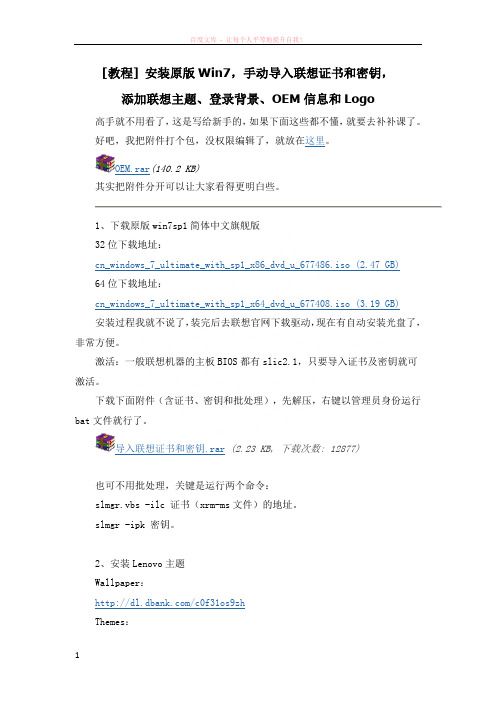
[教程] 安装原版Win7,手动导入联想证书和密钥,添加联想主题、登录背景、OEM信息和Logo 高手就不用看了,这是写给新手的,如果下面这些都不懂,就要去补补课了。
好吧,我把附件打个包,没权限编辑了,就放在这里。
OEM.rar(140.2 KB)其实把附件分开可以让大家看得更明白些。
1、下载原版win7sp1简体中文旗舰版32位下载地址:cn_windows_7_ultimate_with_sp1_x86_dvd_u_677486.iso (2.47 GB)64位下载地址:cn_windows_7_ultimate_with_sp1_x64_dvd_u_677408.iso (3.19 GB)安装过程我就不说了,装完后去联想官网下载驱动,现在有自动安装光盘了,非常方便。
激活:一般联想机器的主板BIOS都有slic2.1,只要导入证书及密钥就可激活。
下载下面附件(含证书、密钥和批处理),先解压,右键以管理员身份运行bat文件就行了。
导入联想证书和密钥.rar(2.23 KB, 下载次数: 12877)也可不用批处理,关键是运行两个命令:slmgr.vbs -ilc 证书(xrm-ms文件)的地址。
slmgr -ipk 密钥。
2、安装Lenovo主题Wallpaper:/c0f31os9zhThemes:Themes.rar(22.29 KB, 下载次数: 3763)把Wallpaper中的4个文件夹复制到C:\Windows\Web\Wallpaper文件夹下。
把Themes中4个主题文件复制到C:\Windows\Resources\Themes文件夹下。
3、改为Lenovo的登录背景下载附件并解压,把info文件夹复制到C:\Windows\System32\oobe文件夹下。
info.rar(114.67 KB, 下载次数: 2790)里面有联想默认的登陆背景图片。
打开注册表编辑器,修改HKEY_LOCAL_MACHINE\SOFTWARE\Microsoft\Windows\CurrentVersion\Authenti cation\LogonUI\Background中的OEMBackground值为1\info\Backgrounds\BackgroundDefault.jpg就是登陆Win7时的背景图片。
win7密钥激活步骤

win7密钥激活步骤哎呀,说起 win7 密钥激活步骤啊,这可真是个有趣的事儿呢!就好像打开一扇神秘大门的钥匙,只要你找对了方法,就能顺利进入那个精彩的世界啦。
首先呢,你得找到一个可靠的 win7 密钥。
这就好比是寻找宝藏的线索,可不能随便找个不靠谱的哦。
可以去正规的渠道购买,或者从你信任的来源获取。
拿到密钥后,就开始我们的激活之旅啦。
点击电脑屏幕左下角的“开始”按钮,就像是踏上了一段奇妙的旅程。
然后在弹出的菜单中找到“计算机”,右键点击它,选择“属性”。
这一步就像是在探索一个神秘的洞穴,要仔细哦。
在打开的系统属性窗口中,找到“Windows 激活”部分,点击“更改产品密钥”。
嘿,这就像是找到了开启宝藏大门的关键位置。
然后把你辛苦找来的密钥小心翼翼地输入进去,就像把珍贵的宝石放入正确的位置一样。
输入完成后,点击“下一步”,系统就会开始验证密钥啦。
这时候你就可以稍微紧张一下下,期待着它能顺利通过验证。
如果一切顺利,哇塞,那恭喜你呀,你成功激活啦!就好像你终于找到了宝藏,那种喜悦感真是无与伦比呀!要是不顺利咋办呢?别着急呀,检查检查密钥是不是输入正确啦,或者再看看是不是从可靠的地方获取的。
如果还是不行,那也别灰心丧气,再去努力找找其他的办法嘛。
你想想看呀,激活了 win7 系统,就像是给你的电脑穿上了一件华丽的外衣,让它变得更加酷炫和好用啦。
你可以尽情地享受各种功能,玩游戏、办公、看电影,多爽呀!所以呀,别小看这 win7 密钥激活步骤哦,它可是能给你的电脑带来大变化的呢!好好去尝试尝试吧,相信你一定能成功的,加油哦!。
Win7非Oem正版用户遇到“Windows不是正版”的解决方案

Win7非Oem正版用户遇到“Windows不是正版”的解决方案2010-7-23windows7的激活机制虽然对盗版狠下心,但是一些非Oem 正版用户也惨了。
下面步入正题,目前有一个问题会导致使用正版retail key 用户激活的变成盗版。
桌面上会显示“此windows副本不是正版,0×80070005”,然后你的桌面会变黑,如果你查看系统属性,你会收到windows副本不是正版需要立即激活的提示。
如果你使用slmgr /div来查看授权状态,你会收到如下信息:错误: 0×80070005……这其实是HKU\S-1-5-20的权限丢失,但Network 服务账户必须有那个注册表项的完全控制权限。
通常是应用即插即用服组策略(GPO)后导致了这个问题。
解决这个问题有两种方法,一种禁用策略设置,另一种编辑授权服务的权限。
A.禁用即插即用服务策略:1.首先确定策略来源,要做到这一点,请按照下列步骤:通过单击开始-运行-输入rsop.msc,然后定位到计算机配置/策略/ Windows设置/安全设置/系统服务/如果即插即用服务是通过组策略设置配置,那么这里将不会是未定义。
另外,你还可以看到其他的组策略应用此设置。
2.禁用并强制重新应用组策略设置首先把该服务设置未定义,然后用gpupdate /force来重新应用组策略设置B.编辑组策略的权限:1.打开组策略,并定位到相应的设置组策略。
2.单击编辑安全按钮,然后单击高级按钮。
3.在高级安全设置即插即用窗口中单击添加,然后添加服务帐户。
然后单击确定4.选择权限部分,然后设置下列权限:Query template, Query status, Enumerate dependents, Interrogate, User-defined control, Read permissions5.运行gpupdate /force来重新应用组策略设置6.验证权限是否应用sc sdshow plugplay以下是正确的即插即用服务SDDL:D:(A;;CCDCLCSWRPWPDTLOCRSDRCWDWO;;;SY) (A;;CCDCLCSWRPWPDTLOCRSDRCWDWO;;;BA) (A;;CCLCSWLOCRRC;;;IU)(A;;CCLCSWLOCRRC;;;SU)S:(AU;FA;CCDCLCSWRPWPDTLOCRSDRCWDWO;;;WD) (A;;CC LC SW LO CR RC ;;;SU is an Access Control Entry (ACE) that allows the following rights to “SU”(SDDL_SERVICE – Service logon user)A: Access AllowedCC: Create ChildLC: List ChildrenSW: Self WriteLO: List ObjectCR: Control AccessRC: Read ControlSU: Service Logon User注意:如果没有GPO,那么另外一个活动的程序改变了默认的注册表权限。
微软Windows7激活和授权技术知识介绍

微软Windows7激活和授权技术知识介绍微软Windows 7 激活和授权技术知识介绍鉴于预装Win7数量增加,有必要介绍一下Windows 7 激活和授权方面的知识,便于用户理解和选择购买。
--------------------------------用户可通过三个渠道之一来获取 Windows 7 的许可证:零售渠道、原始设备制造商 (OEM) 渠道或批量授权 (VL) 渠道。
每台使用 Windows 的计算机都需要始终具有软件许可证,若要为新计算机上的 Windows 副本授予合法许可证,只能购买具有授权(且已预先激活)的 Windows 副本的计算机,或购买包装完好的 Windows 产品。
仅当升级具有 Windows 许可证的计算机上的 Windows 时,批量授权才可用。
每种渠道都有其独特的激活方法。
由于组织可以通过多个渠道来获取 Windows 7 软件,因此他们可以组合使用不同的激活方法。
有些 Windows 版本(如企业版Enterprise Edition)只能通过批量授权渠道获得。
一、零售(Retail)激活通过联机方式获取的或从信誉良好的转销和零售商店(或直接向 Microsoft)购买的 Windows 7 产品都是单独授权的。
所购买的每个副本都附有唯一的产品密钥,密钥位于产品包装的 COA30 天上。
用户可以通过在设置和安装过程中输入产品密钥来完成激活,也可以在安装后的内使用“控制面板”中的“激活Windows”选项来完成激活。
注解:零售(Retail)密钥直接激活,适用于除“企业版”之外的Windows 7所有版本。
这种激活方式不受电脑类型,不受BIOS Slic版本的影响,不管品牌机或组装机,也不管笔记本或台式机。
激活命令:通过管理员身份运行命令行提示符,运行以下命令:slmgr.vbs -ipk XXXXX-XXXXX-XXXXX-XXXXX-XXXXX slmgr.vbs -ato二、原始设备制造商(OEM) 激活原始设备制造商 (OEM) 激活是一项一劳永逸的激活方式,它可将 Windows 7 与计算机固件 (BIOS 必须符合Slic 2.1要求) 建立关联。
windows7激活正版授权方法全集
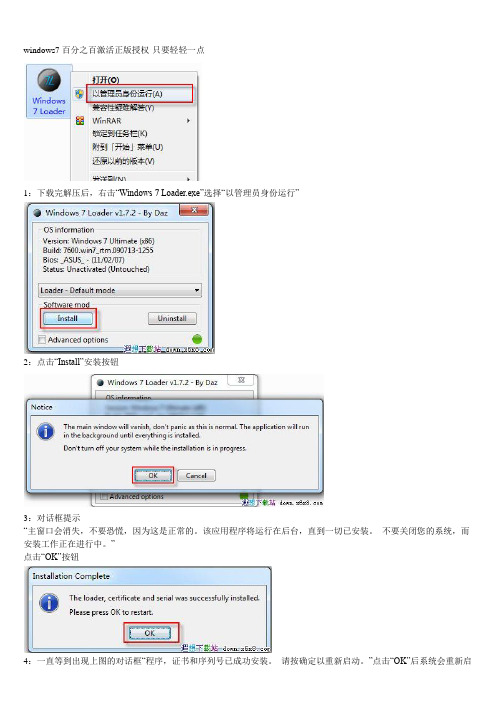
windows7百分之百激活正版授权-只要轻轻一点1:下载完解压后,右击“Windows 7 Loader.exe”选择“以管理员身份运行”2:点击“Install”安装按钮3:对话框提示“主窗口会消失,不要恐慌,因为这是正常的。
该应用程序将运行在后台,直到一切已安装。
不要关闭您的系统,而安装工作正在进行中。
”点击“OK”按钮4:一直等到出现上图的对话框“程序,证书和序列号已成功安装。
请按确定以重新启动。
”点击“OK”后系统会重新启动。
重启后,右击“计算机-属性”,显示“已激活”。
运行“slmgr.vbs -dlv”(不包括引号)命令,显示详细的授权信息。
MD5:f1ca5d0d600b41a9285d3bcd11cfc6fbSHA1:2e51455b96bf2a5bf1a914154fbdc6b85cc658f6运行“slmgr.vbs -xpr”(不包括引号)命令,显示“计算机已永久激活”。
下面都是正版的!光盘镜像:Windows7旗舰版32位ed2k://|file|cn_windows_7_ultimate_x86_dvd_x15-65907.iso|2604238848|D6F139D7A45E81B76199DDCCDDC4B509|/ Windows7旗舰版64位ed2k://|file|cn_windows_7_ultimate_x64_dvd_x15-66043.iso|3341268992|7DD7FA757CE6D2DB78B6901F81A6907A|/ Windows7企业版32位ed2k://|file|cn_windows_7_enterprise_x86_dvd_x15-70737.iso|2465783808|41ABFA74E57353B2F35BC33E56BD5202|/ Windows7企业版64位ed2k://|file|cn_windows_7_enterprise_x64_dvd_x15-70741.iso|3203516416|876DCF115C2EE28D74B178BE1A84AB3B|/ Windows7专业版32位ed2k://|file|cn_windows_7_professional_x86_dvd_x15-65790.iso|2604238848|E812FBE758F05B485C5A858C22060785|/ Windows7专业版64位ed2k://|file|cn_windows_7_professional_x64_dvd_x15-65791.iso|3341268992|3474800521D169FBF3F5E527CD835156|/ Windows7家庭高级版32位ed2k://|file|cn_windows_7_home_premium_x86_dvd_x15-65717.iso|2604238848|98E1EB474F92343B06737F227665DF1C|/ Windows7家庭高级版64位ed2k://|file|cn_windows_7_home_premium_x64_dvd_x15-65718.iso|3341268992|9F976045631A6A2162ABE32FC77C8ACC| /Windows7家庭初级版32位ed2k://|file|cn_windows_7_home_basic_x86_dvd_x15-65975.iso|2604238848|AF82993DCF8F3D7AA08D54693691BB48|/ Windows7简易版32位ed2k://|file|cn_windows_7_starter_x86_dvd_x15-69303.iso|2604238848|5A6796B2B6A97B3E372F7C37D3A42AA4|/---------------------------------Windows7英文旗舰版32位ed2k://|file|en_windows_7_ultimate_x86_dvd_X15-65921.iso|2501894144|09902C7687C9CA86BD935BD0EFB61D3A|/ Windows7英文旗舰版64位ed2k://|file|en_windows_7_ultimate_x64_dvd_X15-65922.iso|3224686592|6719AFC5486F38BE75F2DF39C8527113|/ Windows7繁体旗舰版32位ed2k://|file|tw_windows_7_ultimate_x86_dvd_x15-65908.iso|2578382848|D3570ECAED1D132724FCD399B523DB23|/ Windows7繁体旗舰版64位ed2k://|file|tw_windows_7_ultimate_x64_dvd_x15-65909.iso|3317223424|E6C906D22060285BE18929FADBA37F48|/---------------------------------使用推荐安装软件:家中常备PE:小马PE超级精简小马PE完整版Win7激活软件:Oem7压缩软件:WinRAR7z音乐播放:完美解码其他XX播放器完全不需要杀毒软件:32位:微点主动防御(第三代安全软件)奥运会核心服务器唯一使用的安全软件磁盘光驱:LevinIso虚拟光驱绿色600Kb,支持所有镜像,无需重启NERO刻录软件RamDisk superspeed 建议设置IE临时文件夹,增快浏览速度,节约磁盘寿命UltraIso软碟通驱动安装:驱动天使超级兔子出品,小马一直在用下载软件:QQ旋风,这清爽的没话说,速度又快远程工具:TeamViewer,用了你才知道,QQ的远程多么垃圾多么慢FTP工具:FileZilla,免费而且经常更新,比那个什么FXP好N倍输入法:微软拼音2010小马用了6年的微软拼音,强烈推荐。
各种win7旗舰版激活方法,绝对真实有效

一、电话激活。
如一枚“走红”的Windows 7旗舰版“激活密钥”--TFP9Y-VCY3P-VVH3T-8XXCC-MF4YK,安装Windows 7旗舰版之后,在确保网络畅通的前提下执行以下操作:鼠标右键 / “计算机”属性 /“更改产品密钥” /“使用自动的电话系统来激活”/ 键入以上“激活密钥”,经微软“激活服务器”联网验证,最终结果无外乎是两种:其一,十分幸运地通过了“微软正版密钥验证”直接激活了操作系统。
其二,会跳出第一幅界面。
即便如此,只要具有基本的“耐心”和“细致”,成功激活仍然是很容易的。
二、硬刷BIOS。
微软和PC厂商为了减轻对于操作系统的激活负荷,在品牌机实行了区别于联网激活的“SLIC 2.1激活机制”:当操作系统启动时,就会自行扫描BIOS里的公钥和标识(SLIC 2.1),以及系统中的“OEM密钥”和“OEM证书”。
如果三者完全匹配、验证一致,系统就会被识别为免激活的OEM版本。
这是号称“完美”的激活方法,但是有一定的风险,不过好好操作不乱来的话一般不会出问题。
采取此方法的用户不是最多的。
通过“硬刷”激活,你的电脑和系统就已经基本与品牌机别无二致。
虽然理论上适用于任何电脑、任何BIOS,但是理论和实践总会有一定差距的。
这种差距,首先源于使用者对BIOS及其SLIC 2.1的了解深度和驾驭能力,其次源于“硬刷”工具的匹配以及某些BIOS对SLIC 2.1的屏蔽。
不建议新手采用此方法,决定硬刷的在刷之前一定要多在网上、论坛搜索下相关经验,准备充分再实施。
三、软激活。
通过运行“软改”破解工具,就会给C盘根目录注入一个随系统启动的优先加载项。
这个优先加载项的作用就是:在内存中将“SLIC 2.1”与主板BIOS“映射”实施有机结合,从而像OEM品牌机一样实现对于操作系统的“免激活”。
采取软激活的用户很多,此方法对计算机无任何伤害。
但是其实,微软对“软改”破解激活了如指掌,之所以默许毫无限制的激活,无非是扩大市场占有率的一种策略。
windows7激活的方法

windows7激活的方法随着Windows 7的普及,许多用户在享受其带来的便捷之余,也开始面临激活问题。
本文将介绍几种Windows 7激活的方法,以及在使用激活工具时应注意的风险和替代方案。
一、激活Windows 7的常用方法1.购买正版激活码:这是最直接、最安全的激活方式。
用户可以根据自己的需求,购买相应的正版激活码,然后通过微软官方渠道进行激活。
2.使用OEM激活码:一些电脑厂商为了促销,会提供OEM版的Windows 7系统。
用户可以在购买电脑时,向厂商索要OEM激活码,以实现Windows 7的激活。
3.激活工具:网络上有很多第三方激活工具,如KMS激活工具、SLIC激活工具等。
使用这些工具激活Windows 7虽然简单,但存在一定风险,可能导致系统不稳定或数据丢失。
二、使用激活工具的风险与规避1.激活工具的风险:由于激活工具的原理各异,部分激活工具可能会修改系统关键文件,导致系统不稳定;另外,使用激活工具可能导致个人信息泄露,遭受恶意攻击。
2.规避风险的建议:选用信誉较好的激活工具,如微软官方推荐的KMS激活工具;避免使用未知来源的激活工具;在激活过程中,注意保护个人隐私,避免泄露敏感信息。
三、激活Windows 7的替代方案1.试用版:对于暂时没有购买正版计划的用户,可以先使用Windows 7的试用版。
试用期结束后,可以选择购买正版激活码,或切换至其他操作系统。
2.虚拟机:用户可以在虚拟机中安装Windows 7,通过虚拟机的激活方式实现系统的正常使用。
当虚拟机到期后,可以重新激活或切换至其他操作系统。
四、保持激活状态的注意事项1.定期更新系统:保持系统更新可以确保Windows 7始终保持在最新状态,减少激活问题的发生。
2.避免使用非法软件:使用非法软件可能导致系统被恶意篡改,影响激活状态。
因此,应尽量避免使用非法软件,确保系统安全。
3.备份重要数据:定期备份重要数据可以有效减少数据丢失的风险,确保在系统出现问题时的数据安全。
win7导入证书激活
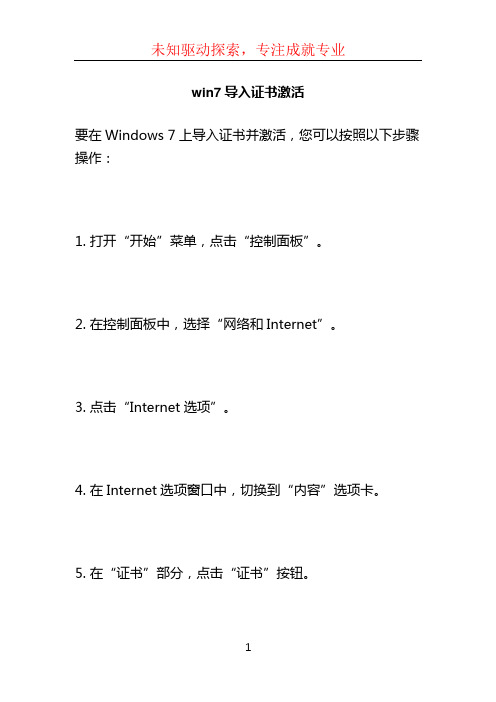
win7导入证书激活
要在Windows 7上导入证书并激活,您可以按照以下步骤操作:
1. 打开“开始”菜单,点击“控制面板”。
2. 在控制面板中,选择“网络和Internet”。
3. 点击“Internet选项”。
4. 在Internet选项窗口中,切换到“内容”选项卡。
5. 在“证书”部分,点击“证书”按钮。
6. 在“证书”窗口中,选择“个人”选项卡。
7. 点击“导入”按钮。
8. 导入证书向导将启动。
点击“下一步”继续。
9. 浏览到存储有您要导入的证书的位置,并选择证书文件。
点击“下一步”。
10. 在“证书存储”选项中,选择“自动选择存储位置”,然后点击“下一步”。
11. 点击“完成”完成证书导入过程。
现在,您的证书已经成功导入并激活。
您可以在“个人”选项卡中查看和管理导入的证书。
盗版WIN7激活方法

盗版WIN7激活方法盗版WIN7激活方法:软激活、硬激活——可取得微软官方认证,支持windows update昨天成功将我的WIN7系统转为了微软官方认证正版(声明一下:我的WIN7系统是在外面花5元钱买的盗版光碟)太高兴了。
今天给大家分享一下。
想要盗版变正版的朋友可以继续往下看。
一、WIN7激活原理:1、正规OEM机激活原理:主板上有个EEPROM芯片,俗称bios.预装win7机型bios里有slic2.1表.开机后先加载bios,此时slic被写入内存.之后,win7启动并检查内存中是否有slic2.1,若有就认为此电脑拥有win7使用权,再导入证书即可激活.2、软激活:使用软件激活,用法简单,但怕微软囧,所以没有硬激活稳定(原理:该软件会安装激活程序并导入相应证书,激活程序在bios 之后win7之前启动,并向内存写入slic2.1)3、硬激活:直接向机器bios里添加slic2.1信息(刷BIOS有风险)。
然后再用证书导入工具导入相关证书。
(此方法是最稳定的方法,一劳永逸)在此,主要讲的就是“软激活”和“硬激活”。
二、WIN7激活方法:1、软激活:软激活的方法非常简单,只需要一个激活软件。
在此就不做过多说明,软件在附件里面有。
(说明:在运行软激活时可能或弹出提示,不要管它,只需要点“继续”就可以了)2、硬激活:硬激活就相对来说比较难了。
具体方法:(1)根据你电脑主板型号到官网上下载对应的BIOS安装包。
我的主板是盈通战神AN5 V5.1,下载回来的是一个AN5V5120080621的压缩包,解压缩后,我们只需要其中的20080621.bin的文件,这个文件就是主板的Bios。
(2)下载一个叫AwardTool_cn的软件,这个软件就是将Bios升级到SLIC 2.1的工具,因为我们原来的Bios是Slic 2.0的,这个软件里包含一个Dell的信息,所以我就用这个工具来升级Bios Slic 2.1,加入Dell的信息。
windows7激活密钥

Windows 7激活密钥Windows 7是微软公司推出的一款操作系统,被广泛应用于个人电脑和企业电脑。
为了合法使用Windows 7系统,用户需要使用有效的激活密钥对操作系统进行激活。
本文将介绍Windows 7激活密钥的相关知识。
什么是Windows 7激活密钥?Windows 7激活密钥是一串由字母和数字组成的代码,用于激活Windows 7操作系统。
激活密钥是唯一的,每个Windows 7副本都需要使用独立的激活密钥进行激活。
如何获取Windows 7激活密钥?1. 零售版本的Windows 7激活密钥购买零售版本的Windows 7系统时,会附带一个独立的激活密钥。
这个密钥通常被放置在Windows 7安装光盘或电脑包装盒上的贴纸上。
用户购买后,可以通过查看产品贴纸上的激活密钥来获取。
2. OEM版本的Windows 7激活密钥预装在计算机上的Windows 7系统通常属于OEM版本。
在这种情况下,Windows 7激活密钥被嵌入在计算机的BIOS 中,并且不像零售版本那样提供独立的激活密钥。
当你安装Windows 7系统时,系统会自动从BIOS中获取激活密钥进行激活。
3. 使用KMS激活Windows 7KMS(Key Management Service)是微软提供的一种集中式激活服务。
如果你是企业用户,可以选择使用KMS来激活Windows 7系统。
使用KMS激活需要连接到企业内部的KMS 服务器,并获得有效的KMS激活密钥。
如何使用Windows 7激活密钥?1. 在安装Windows 7时输入激活密钥在安装Windows 7系统时,系统会要求用户输入激活密钥。
此时,用户需要输入购买的零售版本激活密钥或等效的激活密钥,以完成系统的激活过程。
2. 在已安装的Windows 7系统中更改激活密钥如果已经安装了Windows 7系统,但尚未激活或需要更改激活密钥,用户可以按照以下步骤进行操作:•打开Windows 7的控制面板。
非OEM系统导入证书及密钥激活win7全教程
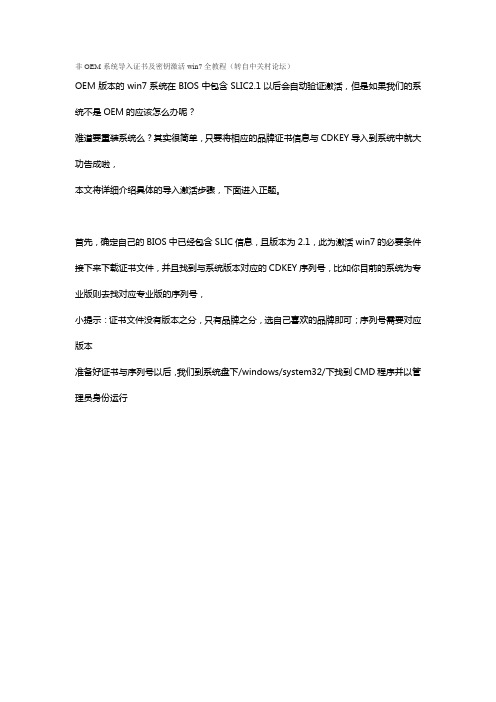
非OEM系统导入证书及密钥激活win7全教程(转自中关村论坛)OEM版本的win7系统在BIOS中包含SLIC2.1以后会自动验证激活,但是如果我们的系统不是OEM的应该怎么办呢?难道要重装系统么?其实很简单,只要将相应的品牌证书信息与CDKEY导入到系统中就大功告成啦,本文将详细介绍具体的导入激活步骤,下面进入正题。
首先,确定自己的BIOS中已经包含SLIC信息,且版本为2.1,此为激活win7的必要条件接下来下载证书文件,并且找到与系统版本对应的CDKEY序列号,比如你目前的系统为专业版则去找对应专业版的序列号,小提示:证书文件没有版本之分,只有品牌之分,选自己喜欢的品牌即可;序列号需要对应版本准备好证书与序列号以后,我们到系统盘下/windows/system32/下找到CMD程序并以管理员身份运行导入证书与序列号的时候为避免输入错误,可以复制下文中命令,然后在cmd命令提示符下点击右键粘贴,如下图首先导入证书,导入证书的命令是“slmgr -ilc+证书绝对路径”举例:本文中我用的证书是Alienware的证书名字是ALWAREALIENWRE,直接放在d盘的oem 文件夹下,那么证书导入就需要输入:slmgr -ilc D:oemALWAREALIENWRE.XRM-MS证书的后缀名为.xrm-ms,并且区分大小写,这里我的证书文件名为大写,正确输入命令后,点击回车运行命令,稍等片刻会弹出成功导入的提示信息,如下图接下来导入产品序列号,命令是“slmgr -ipk 对应版本的产品序列号”举例:本文中我用的win7专业版系统,在网上找到一个专业版可用的序列号以后输入以下命令:slmgr -ipk YKHFT-KW986-GK4PY-FDWYH-7TP9F正确输入以后,点击回车运行命令,稍等片刻弹出密钥成功安装提示,导入成功,如下图接下来,去看看你的劳动成果吧,计算机-右键-属性查看,windows激活信息显示“已激活”,如下图联网验证同样没有问题,至此非OEM系统导入证书激活工作全部完成,系统激活成功。
WIN7 Activation (WIN7激活码)V1.7 绿色版_激活后无OEM信息和GRUB启动信息
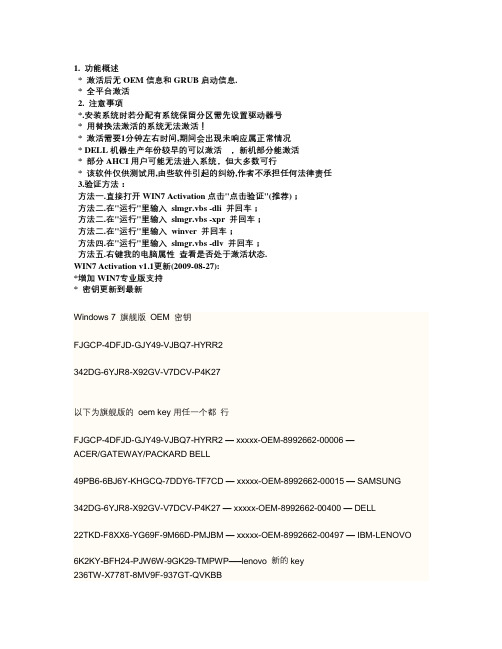
1. 功能概述* 激活后无OEM信息和GRUB启动信息.* 全平台激活2. 注意事项*.安装系统时若分配有系统保留分区需先设置驱动器号* 用替换法激活的系统无法激活!* 激活需要1分钟左右时间,期间会出现未响应属正常情况* DELL机器生产年份较早的可以激活,新机部分能激活* 部分AHCI用户可能无法进入系统,但大多数可行* 该软件仅供测试用,由些软件引起的纠纷,作者不承担任何法律责任3.验证方法:方法一.直接打开WIN7 Activation点击"点击验证"(推荐);方法二.在"运行"里输入slmgr.vbs -dli 并回车;方法二.在"运行"里输入slmgr.vbs -xpr 并回车;方法二.在"运行"里输入winver 并回车;方法四.在"运行"里输入slmgr.vbs -dlv 并回车;方法五.右键我的电脑属性查看是否处于激活状态.WIN7 Activation v1.1更新(2009-08-27):*增加WIN7专业版支持* 密钥更新到最新Windows 7 旗舰版OEM 密钥FJGCP-4DFJD-GJY49-VJBQ7-HYRR2342DG-6YJR8-X92GV-V7DCV-P4K27以下为旗舰版的oem key用任一个都行FJGCP-4DFJD-GJY49-VJBQ7-HYRR2 — xxxxx-OEM-8992662-00006 —ACER/GATEWAY/PACKARD BELL49PB6-6BJ6Y-KHGCQ-7DDY6-TF7CD — xxxxx-OEM-8992662-00015 — SAMSUNG 342DG-6YJR8-X92GV-V7DCV-P4K27 — xxxxx-OEM-8992662-00400 — DELL22TKD-F8XX6-YG69F-9M66D-PMJBM — xxxxx-OEM-8992662-00497 — IBM-LENOVO6K2KY-BFH24-PJW6W-9GK29-TMPWP—–lenovo 新的key236TW-X778T-8MV9F-937GT-QVKBB87VT2-FY2XW-F7K39-W3T8R-XMFGFKH2J9-PC326-T44D4-39H6V-TVPBYTFP9Y-VCY3P-VVH3T-8XXCC-MF4YKJ783Y-JKQWR-677Q8-KCXTF-BHWGC2VCGQ-BRVJ4-2HGJ2-K36X9-J66JGMGX79-TPQB9-KQ248-KXR2V-DHRTDFJHWT-KDGHY-K2384-93CT7-323RCC4M9W-WPRDG-QBB3F-VM9K8-KDQ9Y开始的步骤:1、在控制面板里打开Windows Anytime Upgrade,方法是单击「开始」按钮。
win7专业版激活密钥

win7专业版激活密钥Windows 7 专业版是一款功能强大的操作系统,经常被广泛运用于企业和个人电脑中。
但是,因为它是微软的商业软件,所以在使用前需要激活。
本文将介绍如何获取 Windows 7 专业版激活密钥,并进行激活。
一、获取 Windows 7 专业版激活密钥1.购买密钥:将 Windows 7 专业版正式激活密钥购买渠道,都是正规渠道。
你可以通过在微软官网上购买 Windows 7 专业版软件,并获得一个激活密钥。
2.从电脑上提取:如果你已经安装了 Windows 7 专业版,那么可以通过提取你的机器码(Machine ID)来获取激活密钥。
机器码是由硬件配置和操作系统等信息组成的一串字符串,提取机器码的方式如下:1)按下Win+R键,打开运行窗口,输入"cmd"并敲回车,打开命令提示符。
2)在命令提示符中输入"slmgr.vbs -dli"或"slmgr.vbs -dlv",然后按下回车键,就会在界面上显示机器码。
3)将机器码复制下来,粘贴到激活密钥提供商的网站上,获取 Windows 7 专业版激活密钥。
二、Windows 7 专业版激活方法1.使用激活密钥:购买了激活密钥的用户,可以使用该密钥进行激活。
将激活密钥输入 Windows 7 专业版操作系统,会自动验证该密钥是否属于有效的激活密钥。
如果验证成功,你的 Windows 7 专业版操作系统就会被激活。
2.使用 Windows Loader:Windows Loader 是一款免费的破解软件。
使用它可以激活 Windows 7 专业版操作系统。
Windows Loader 工具是绿色版的,不用安装,直接双击运行即可。
使用方法如下:1)下载 Windows Loader 工具,然后解压缩到本地的任意目录下。
2)关闭防护软件和防火墙。
3)双击运行 Windows Loader 工具。
激活windows7家庭普通版的方法步骤

激活windows7家庭普通版的方法步骤win7 由于其操作界面的简介和可以制作个性化的设置,一直受到世人的追捧,今天店铺给大家介绍下怎样激活windows7家庭普通版的方法。
激活windows7家庭普通版方法第一步,找到Win7激活的位置,方法非常简单,选中Windows7开始的“计算机”,点击鼠标右键,选择属性,在弹出的“系统”框里选择“更改产品密钥”。
进行Win7激活的方法如图所示,笔者用的系统是Windows7家庭普通版,要想换成Win7旗舰版,就必须要有一个正版的Win7旗舰版密钥才行。
其实,Windows7家庭高级版的功能已经够大家使用,如果不是对Windows7功能的要求非常高,并非一定需要Win7旗舰版不可。
激活windows7家庭普通版步骤图2什么是Win7系统激活Win7激活有助于验证Windows7 的副本是否为正版,以及在多台计算机上使用的 Windows7 数量是否已超过 Microsoft 软件许可条款所允许的数量。
这样,Win7激活可以有助于防止软件伪造。
不会在使用Win7激活过程中收集的信息来与您联系。
可在安装 Windows7 后的 30 天内联机激活或通过电话激活。
您需要在这 30 天期限到期前激活 Windows7 。
在线大学生升级到Windows7专业版只需149元2011年1月1日起,微软校园先锋网站面对在校大学生推出新的优惠,在校大学生只需花149元就能让自己的Windows7家庭普通版或者家庭高级版升级到价值1399元的Windows7专业版。
无论你使用的什么Windows7版本,只要在Win7激活界面输入相应的密钥,就能成功更换对应的Win7版本而无需重装Win7系统。
附上win7激活密钥一、先说的还是4枚神Key如下:KH2J9-PC326-T44D4-39H6V-TVPBYTFP9Y-VCY3P-VVH3T-8XXCC-MF4YK236TW-X778T-8MV9F-937GT-QVKBB87VT2-FY2XW-F7K39-W3T8R-XMFGF二、Windows 7 “OEM 密钥”——旗舰版、专业版、家庭版各 4 枚(共计十二枚)1、Windows 7旗舰版“OEM密钥”:[DELL]342DG-6YJR8-X92GV-V7DCV-P4K27[Lenovo]22TKD-F8XX6-YG69F-9M66D-PMJBM---本人亲测,激活成功。
正版win7OEM激活方法

1、选择更改产品密钥,并输入OEM key。
以下均以戴尔品牌为例。
输入对应的产品密钥,注意要是对应版本的OEM key。
选择下一步即可
等一段时间会提示尝试激活时发生错误,但是不用太在意。
直接关闭,查看系统属性
会发现密钥已经成为一个OEM的。
2、成功地导入OEM 密钥之后,就是导入证书了。
这一步可以在导入密钥之前,也可以是之后,两者不要求顺序。
准备好xrm-ms文件,也就是数字证书。
尽量把它放到一个容易用命令提示符找到的地方。
例如,dell.xrm-ms,放在了F盘根目录。
以管理员身份运行命令提示符,先将路径切换到证书所在位置。
输入命令
slmgr.vbs -ilc 证书文件
执行命令之后会提示成功安装了许可证文件。
现在,不需要重启,直接去计算机属性查看激活状态。
会发现已经实现了激活。
并且这是OEM激活
3、
是借助Everest或者类似软件的。
图解win7系统安装详细步骤+密钥

win7系统安装详细步骤【一】注:1. 在安装系统时该系统的盘符不可以有文件在里面如有文件是不可以点下一步继续的需要格式化分区。
2。
整个安装过程需要2次重新启动。
3。
安装完成后,通过Windows Update可以获得几乎所有的硬件驱动,更新后立刻就可以投入使用了.4。
Windows 7 的启动速度非常快操作起来也比VISTA要方便的多了。
其他功能有待摸索。
windows7的安装过程与vista相差无几下面让我们来看一下详细安装过程:下面我以“用安装光盘引导启动安装”为例向大家介绍一下Windows Vista的安装过程。
图1:开始安装2.正在启动安装程序,加载boot.wim,启动PE环境。
这个过程可能比较长,请等待……图2:启动PE环境3。
安装程序启动,选择你要安装的语言类型,同时选择适合自己的时间和货币显示种类及键盘和输入方式。
图3:选择国家、语言类型等图4:点击“现在安装" 5。
许可证协议图5:在许可证协议的方框中打钩6.两种安装模式,custom(全新)安装为推荐使用模式,upgrade(升级)安装模式则需要在安装前复制一些文件图6:两种安装模式(推荐custom 全新安装)7.选择安装磁盘。
如下一步无法运行,则需要格式化该磁盘分区图7:选择安装磁盘图8:提示:如果你安装Windows 7的磁盘中有一些旧版本的Windows文件,点击确定后将不能使用旧版本Windows8.开始安装了图9:复制Windows文件图10:6秒后系统重新启动图11:重启系统图12:更新登陆设置图13:正在设置图14:正在完成安装图15:重启后继续安装图16:正在准备Windows第一次使用图17:由于现在还没有中文版,所以语言和国家就选择默认设置也可以选择chinese安装完成后就可以支持中文软件了。
如果不选择等安装好系统后再语言里选择即可。
图18:输入用户名和计算机名图19:输入密码和密码提示图20:无需产品激活码,直接下一步图21:设置系统自动保护,使用第一个推荐设置图22:设置时间图23:选择计算机工作环境,从家庭、办公场所和公共场所这3种环境中选择一项图24:等待完成安装图25:正在准备打开桌面图26:安装成功,进入桌面装好后为英文版系统,怎样升级成中文呢下面接着讲1、直接进入Control Panel(控制面板)—-clock,Language,adn Region(时钟,语言和区域),并在Regional and Language Options(区域和语言选项)下双击Install or uninstall display languages(安装或删除显示语言).如下图:2、在接下来的”Install or uninstall display languages”界面,选择"Install display languages",如下图:3、在"Select the display languages to install”界面,选定要安装的简体中文语言包的本地文件夹位置。
windows 7 激活方法 全面 详细有以下几种方法

windows 7 激活方法全面详细有以下几种方法:1、电话激活;2、密钥激活;3、KMS激活;4、延长使用期限;5、破解激活:“软”激活、“硬”激活;6、神key激活;8、网卡激活9、灭活法:wat法(国外)欢迎参加投票一、电话激活:激活的前提当然是你已经安装官方原版的windows 7系统,推荐下载Windows 7 中文/ 英文旗舰版(32 / 64位)官方MSDN版光盘镜像下载,下载后要校验MD5、SHA1和CRC32值。
最终效果图:此值和MSDN上公布的完全一致。
具体激活步骤:右键计算机图标,进入系统属性,点击下端的激活windows激活链接,会弹出密钥输入窗口,输入以下windows 7密钥:Windows 7 Ultimate RetailKH2J9-PC326-T44D4-39H6V-TVPBYTFP9Y-VCY3P-VVH3T-8XXCC-MF4YK经测试,目前任意一个均能进入电话激活一步!Windows 7 Professional RetailBWPX2-XK2T8-3GV2W-KHQVP-QXCDVHWRFF-2FFYX-XFXP2-DYFC3-BX3B7YT9K9-4R938-3TVXX-3Q3QT-9HBXMC3X7Y-R6WWH-BRXRD-FY84C-FXWHKXJBR4-M42Q4-QPJ9C-BRDRJ-KHPVYTF3Q7-YYP8R-D78R7-W9Q9M-DXVBKJ8D39-J2WM3-6368H-JV8G9-BYJJQP3H89-V3P2R-JVBTF-YM2J2-FTMT3RGM4T-3VT6B-GTYPY-3FHP2-HV2YJTTY4D-RDKK9-TYB2T-68WJW-M69KJ精力有限,未能一一尝试,若提示为无效的激活密钥,请更换其他密钥!若提示一下如图:——点击使用自动的电话系统激活(U)默认选择中国,点下一步——弹出“现在激活Windows”窗口,即可安装界面提示的给微软打电话,建议拨打免费电话(座机800手机400,只收取基本市话费用)通话过程中按照提示进行操作,语言1产品2,接着输入安装ID(就是刚刚的Windows激活窗口中的第二条信息,共54位)输完54位数字后,也许会问你——是不是在同一台机器上重新安装系统,请选是,即1,是不是已经卸载了前一个安装,请选是,即1——注意:若不按照上面提醒操作,就不会得到48位数字,并且会转接到人工线路,这样你激活就会出现困难了!等待为你回应提供48位激活码,记录下来后,在激活窗口中输入,点击下一步,您的windows 7即可激活成功。
win7激活密钥步骤
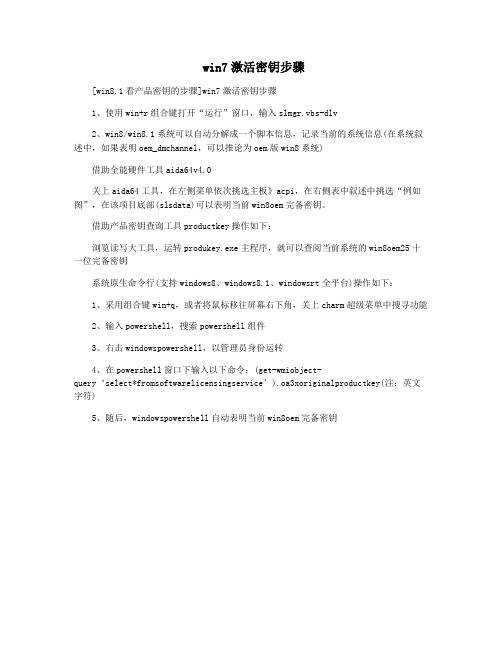
win7激活密钥步骤
[win8.1看产品密钥的步骤]win7激活密钥步骤
1、使用win+r组合键打开“运行”窗口,输入slmgr.vbs-dlv
2、win8/win8.1系统可以自动分解成一个脚本信息,记录当前的系统信息(在系统叙述中,如果表明oem_dmchannel,可以推论为oem版win8系统)
借助全能硬件工具aida64v4.0
关上aida64工具,在左侧菜单依次挑选主板》acpi,在右侧表中叙述中挑选“例如图”,在该项目底部(slsdata)可以表明当前win8oem完备密钥。
借助产品密钥查询工具productkey操作如下:
浏览读写大工具,运转produkey.exe主程序,就可以查阅当前系统的win8oem25十一位完备密钥
系统原生命令行(支持windows8、windows8.1、windowsrt全平台)操作如下:
1、采用组合键win+q,或者将鼠标移往屏幕右下角,关上charm超级菜单中搜寻功能
2、输入powershell,搜索powershell组件
3、右击windowspowershell,以管理员身份运转
4、在powershell窗口下输入以下命令:(get-wmiobject-
query‘select*fromsoftwarelicensingservice’).oa3xoriginalproductkey(注:英文字符)
5、随后,windowspowershell自动表明当前win8oem完备密钥。
Windows7激活方式深度解析

Windows 7最新“OEM 密钥”及激活1、下载ISO后怎么办?校验ISO的SHA1值,保证正确。
如果是分卷下载包,请确认使用最新版本的WINRAR进行解压缩,硬盘分区格式为NTFS格式。
ISO校验工具下载2、安装方式有哪些?Windwos 7 系列多合一光盘的安装方法均和MSDN官方原版的安装功能一样,无任何区别,如果光盘有整合PE3.0的,还额外增加PE(图形化PE)安装的功能。
主要安装方式有:光盘启动安装、硬盘安装、PE安装。
3、是不是RTM版?是RTM正式版,7600.16385版本号,是微软研发成型,交付DVD生产、OEM厂商制作OEM随机光盘和提供微软官方各种网站下载的版本。
4、有没有整合别的软件?没有,只有整合KEY、证书(激活必备)和OEMLOGO壁纸等。
遵循纯净原则。
5、为什么装了不会自动激活?确认你的主板BIOS是否有SLIC2.1,如果没有是不会自动激活,你可以需要选择其他的激活方式。
如果有,确认是不是安装品牌的SLIC,比如,如果SLIC是联想,应当安装联想版的Windows 7。
参考:Windows 7 OEM激活机制SLIC全称是Software Licensing Internal Code,即软件许可内部码。
一般认为主板是硬件升级中最不可能更换的部件,甚至有观点认为,主板的更换约等于整台机器的更换。
要有效识别一台机器是否为 OEM合法用户,可以在每台预装操作系统的机器主板上,在BIOS里写入特定的信息,来标识这是一台OEM合法用户的机器。
这样的信息就是SLIC。
不同的OEM厂商的SLIC不同,所以他们的OEM操作系统不能混用。
SLIC一般是写在SLDT(Software Licensing Description Table,软件许可描述表)中的,SLDT长374字节。
而SLDT写在ACPI(Advanced Configuration and Power Management Interface,高级配置和电源管理接口)。
详细教您windows7激活密钥分享

详细教您windows7激活密钥分享
导读:基本每天都有用户问小编怎么激活windows7系统,其实您完全可以是以哦那个windows7激活密钥进行系统激活,接下来小编就跟各位分享一些windows7激活密钥。
很多正规软件都有正版验证机制,windows操作系统作为一款特殊的软件也是需要进行验证的,很多朋友不知道win7怎么进行正常验证,今天小编就来告诉各位一些win7密钥来进行正版验证。
windows7激活密钥分享
一、Windows 7 旗舰版永久序列号
RHTBY-VWY6D-QJRJ9-JGQ3X-Q2289
PRG2C-6MTQ2-RPFKB-QFJRR-CDM36
GG87T-YP9W3-P3TXY-7DHR9-MXR7D
89V88-T9R6V-6TTQ3-RBQVG-T4G6G
HTXFV-FH8YX-VCY69-JJGBK-7R6XP
激活密钥电脑图解1
二、Windows7旗舰版密钥OEM正版激活密钥
Windows 7 Ultimate OEM:SLP永久激活码
戴尔[DELL] :342DG-6YJR8-X92GV-V7DCV-P4K27
宏碁[Acer] :FJGCP-4DFJD-GJY49-VJBQ7-HYRR2
三星[SAMSUNG] :49PB6-6BJ6Y-KHGCQ-7DDY6-TF7CD
联想[Lenovo] :22TKD-F8XX6-YG69F-9M66D-PMJBM
windows密钥电脑图解2
以上就是windows7激活密钥了,希望对你有帮助。
- 1、下载文档前请自行甄别文档内容的完整性,平台不提供额外的编辑、内容补充、找答案等附加服务。
- 2、"仅部分预览"的文档,不可在线预览部分如存在完整性等问题,可反馈申请退款(可完整预览的文档不适用该条件!)。
- 3、如文档侵犯您的权益,请联系客服反馈,我们会尽快为您处理(人工客服工作时间:9:00-18:30)。
非OEM系统导入证书及密钥激活win7全教程(转自中关村论坛)
OEM版本的win7系统在BIOS中包含SLIC2.1以后会自动验证激活,但是如果我们的系统不是OEM的应该怎么办呢?
难道要重装系统么?其实很简单,只要将相应的品牌证书信息与CDKEY导入到系统中就大功告成啦,
本文将详细介绍具体的导入激活步骤,下面进入正题。
首先,确定自己的BIOS中已经包含SLIC信息,且版本为2.1,此为激活win7的必要条件接下来下载证书文件,并且找到与系统版本对应的CDKEY序列号,比如你目前的系统为专业版则去找对应专业版的序列号,
小提示:证书文件没有版本之分,只有品牌之分,选自己喜欢的品牌即可;序列号需要对应版本
准备好证书与序列号以后,我们到系统盘下/windows/system32/下找到CMD程序并以管理员身份运行
导入证书与序列号的时候为避免输入错误,可以复制下文中命令,然后在cmd命令提示符下点击右键粘贴,如下图
首先导入证书,导入证书的命令是“slmgr -ilc+证书绝对路径”
举例:
本文中我用的证书是Alienware的证书名字是ALWAREALIENWRE,直接放在d盘的oem 文件夹下,
那么证书导入就需要输入:slmgr -ilc D:oemALWAREALIENWRE.XRM-MS
证书的后缀名为.xrm-ms,并且区分大小写,这里我的证书文件名为大写,
正确输入命令后,点击回车运行命令,稍等片刻会弹出成功导入的提示信息,如下图
接下来导入产品序列号,命令是“slmgr -ipk 对应版本的产品序列号”
举例:
本文中我用的win7专业版系统,在网上找到一个专业版可用的序列号以后输入以下命令:slmgr -ipk YKHFT-KW986-GK4PY-FDWYH-7TP9F
正确输入以后,点击回车运行命令,稍等片刻弹出密钥成功安装提示,导入成功,如下图
接下来,去看看你的劳动成果吧,计算机-右键-属性查看,windows激活信息显示“已激活”,如下图
联网验证同样没有问题,至此非OEM系统导入证书激活工作全部完成,系统激活成功。
